프로그램을 설치하다보면 윈도우 10에서 설치가 되지 않는 경우가 있는데 이럴때는 정말 난감한데 간단하게 설치할 수 있는 방법에 대해서 알아보도록 하겠습니다. ^^
파일에 파이러스 또는 기타 사용자 동의 없이 설치된 소프트웨어가 있기 때문에 작업이 완료되지 않았습니다.
윈도우 10에서 프로그램 설치를 위해서 exe 파일을 실행하였는데 실행되지 않으면서 아래와 같은 팝업창이 나타날때 다음과 같이하면 쉽게 실행할 수 있습니다.
"파일에 파이러스 또는 기타 사용자 동의 없이 설치된 소프트웨어가 있기 때문에 작업이 완료되지 않았습니다."

exe 실행파일 실행시 나타나는 팝업창
윈도우 10에서 exe 파일을 실행하였는데 아래와 같은 창이 나타나면서 더 이상 실행이 되지 않는 경우가 있습니다.
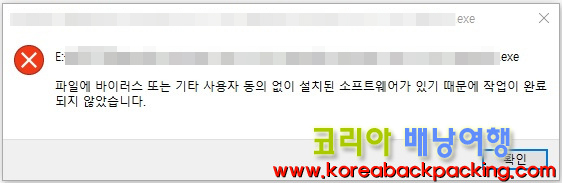
이런 팝업창이 나타나면 어떻게 해결해야할지 살펴보도록 하겠습니다.
exe 실행파일 오류시 해결방법
1. 윈도우 설정
윈도우 10에서 exe 파일이 실행되지 않으며 윈도우 시작 버튼이 있는 좌측 아래의 윈도우 로고를 클릭하면 나타나는 창에서 설정메뉴로 들어갑니다.

2. Windows 설정
윈도우 설정화면에 들어가서 아래와 같이 검색창에 'defender' 를 검색하면 아래와 같이 Windows Defender 설정화면이 나타나는데 이곳으로 들어갑니다.

3. 윈도우 보안
윈도우 보안화면으로 들어가서 아래와 같이 보호영역의 바이러스 및 위협 방지 메뉴로 들어갑니다.
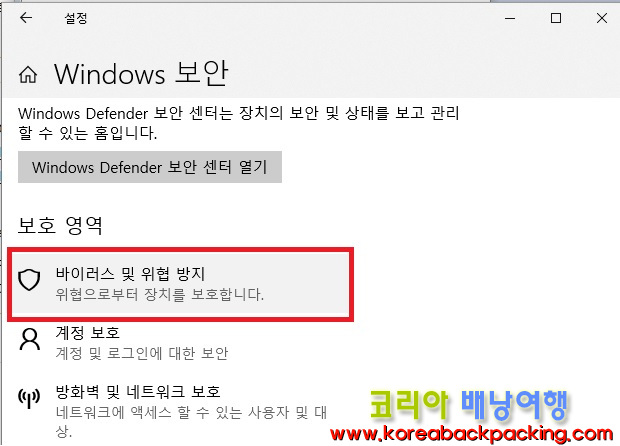
4. 바이러스 및 위협 방지 설정
Windows Defender 보안센터의 바이러스 및 위협 방지 메뉴에서 바이러스 및 위협방지 설정화면으로 들어갑니다.

5. Windows Defender 바이러스 백신에 대한 바이러스 및 위협 방지 설정
바리러스 및 위협 방지 설정 화면으로 들어오면 아래와 같이 실시간 보호, 클라우드 전송 보호, 자동 샘플 전송을 차례대로 끔으로 변경해줍니다.

위와 같이 모두 끔으로 변경해주고 exe 파일을 실행해주면 실행되지 않았던 파일이 실행됩니다. 그리고 exe 파일을 설치했으면 다음으로 방금 꺼주었던 3가지 항목을 다시 켜주시면 됩니다.




